Постановка задачи:
Перевести сервера и фермы XenApp 6 и XenApp 6.5 в другой домен.
Лирическое отступление
Сама по себе задача абсолютно не сложная, учитывая что есть специальная статья на сайте разработчика. Но эта статья не дает ответа как изменить свойства всех опубликованных приложений. Делать это в ручную при большом количестве опубликованных приложений, то еще веселье. Поэтому в данной статье я попытаюсь объединить разбросанную в интернете информацию и постараюсь предостеречь вас от возможных проблем.
Поехали
Перед тем как сменить домен, нужно понимать что все опубликованные приложения останутся с информацией о пользователях из старого домена. Если таких приложений 5 или 10, нам не составит труда поменять в ручную свойства всех приложений. Но если количество опубликованных приложений переваливает за сотню, тогда нужно подумать о какой-то автоматизации этого процесса. Итак, для начала мы экспортируем все опубликованные приложения. Всю информацию я черпал отсюда(английский). Всю работу за нас сделает PS-скрипт написанный Кевином МакЛеманом (Kevin McLeman). Для того чтобы скрипт заработал нам понадобится Citrix XenApp PowerShell SDK:
- Для XenApp 6 и 6.5: скачать
- Устанавливаем Citrix XenApp PowerShell SDK. После установки нам будут доступны оснастки Citrix для PowerShell.
- Открываем PowerShell и выполняем:
Add-PSSnapin Citrix.* Get-PSSnapin Citrix.*Должно получиться вот так:
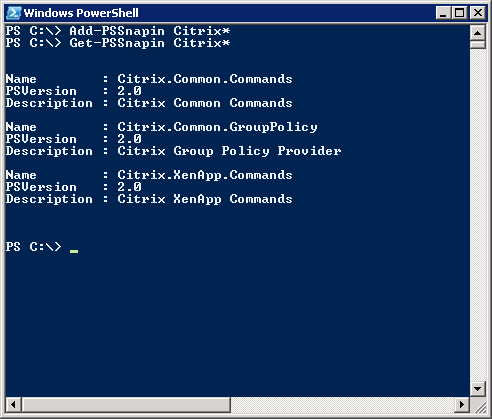
- Запускаем скачанный скрипт со следующими параметрами:
XAApps.ps1 -CSV “c:Test.csv” -Export -WorkerGroups -ServersГде c:test.csv путь и имя файла куда будут экспортироваться приложения.
Параметр –WorkerGroups дает указание скрипту экспортировать так же информацию о Worker Groups
По аналогии параметр –Servers заставляет скрипт экспортировать информацию о серверах.
После запуска скрипта можете откинуться на спинку стульчика и отдохнуть, процесс не из быстрых. В моем случае 150 приложений экспортировались около получаса. - После того как процесс экспорта опубликованных приложений закончился открываем Citrix Access Management Console, вкладка Administrators, добавляем локального администратора
- Открываем консоль от локального администратора
- Отключаем возможность логинится на сервера
- Меняем домен в котором находится сервер
- Перезагружаем сервер
- Логинимся локальным администратором
- Открываем службы, находим службу Citrix Independent Management Architecture и перерегистрируем ее чтобы она запускалась от имени Network Service (нужно сделать чтобы поле пароль было пустым), как указано на скриншоте:
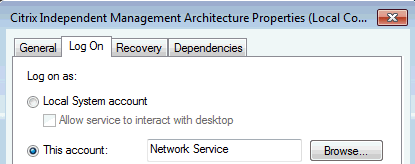
- Открываем консоль от локального администратора
- Добавляем в администраторы доменного администратора
- Удаляем все опубликованные приложения
- Удаляем все сервера из фермы
- Меняем домен на серверах и вводим их в ферму обратно
- Открываем любым редактором файл созданный в пункте три и заменяем (ctrl-h) пользователей старого домена на новый (в моем случае пользователями была группа домена roamvin_medical_qa, а стала slslabvin_medical_qa); Как вы понимаете, в этом файле можно изменить все что нужно, так как файл представляет из себя типичный CSV, все значения записаны через запятую, значения каждого столбца описано в первой строчке. Сохраняем изменения
- Открываем PowerShell и выполняем:
Add-PSSnapin Citrix.* Get-PSSnapin Citrix.* - Запускаем скрипт из третьего пункта со следующими параметрами:
XAApps.ps1 -CSV “c:Test.csv” –ImportГде c:test.csv путь и имя файла созданного в пункте 16
К счастью импорт происходит гораздо быстрее экспорта. Поэтому через минуту-две все ваши приложения появятся уже с новыми свойствами.
Список литературы:
- How to Change the Server and Server Farm's Domain Membership
- Export and Import XenApp Published Resources with PowerShell
P.S.: Теперь я понял на сколько тяжело писать статьи, учитывая что это мой первый опыт не пинайте слишком строго. Любые вопросы и пожелания приветствуются.
Автор: kindacute




